Doorhalen toevoegen in Google Documenten
Post laatst bijgewerkt op 26 februari 2018
Als je merkt dat je vaak een deel van een document hebt waar je niet zeker van bent, dan kan de Doorhalen-opmaakoptie erg handig voor je zijn. Door een lijn te trekken door een selectie van tekst in uw document, kunt u aangeven dat de selectie genegeerd moet worden, maar u hoeft deze niet echt te verwijderen als u denkt dat u die informatie later zou willen.
Veel tekstverwerkingsapplicaties bieden de mogelijkheid om doorhalende opmaak op tekst toe te passen, en Google Docs heeft het ook. Onze onderstaande gids laat u zien hoe u tekst selecteert en er een lijn doorheen trekt in de Google Documenten-applicatie.
Hoe een lijn door tekst te tekenen in Google Docs
De stappen in dit artikel zijn uitgevoerd in de webbrowserversie (Google Chrome) van Google Docs. U kunt deze methode gebruiken om de doorhaalopmaak toe te voegen aan elke tekstselectie in uw document.
Stap 1: Ga naar Google Drive op https://drive.google.com/drive/my-drive en open het document waaraan u doorhalen wilt toevoegen.
Stap 2: Selecteer de tekst waarmee u een lijn wilt trekken. Als u het hele document wilt selecteren, klikt u ergens in de documenttekst en drukt u vervolgens op Ctrl + A op uw toetsenbord.

Stap 3: klik op het tabblad Opmaak bovenaan het venster.
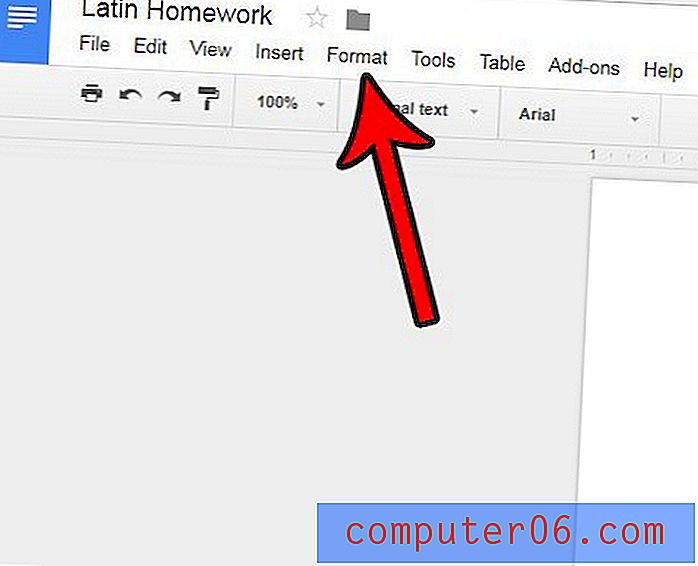
Stap 4: Selecteer de optie Doorhalen .
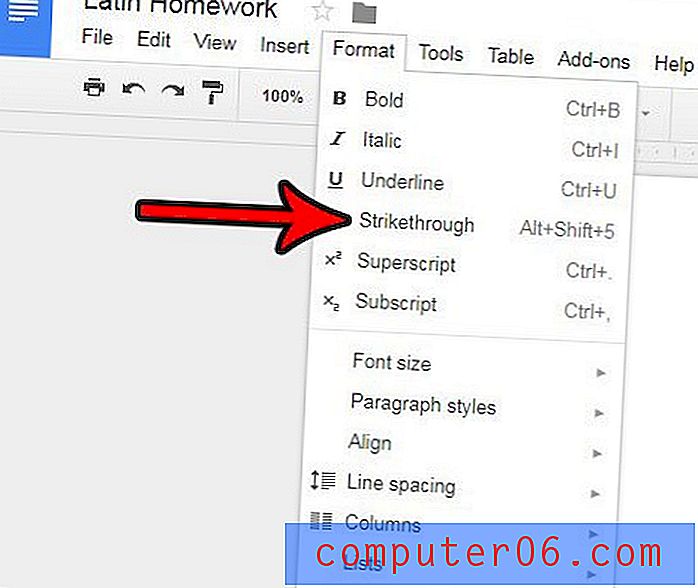
U kunt doorhalen uit een selectie verwijderen door dezelfde stappen te volgen, maar de tekst te selecteren met doorhalen als eerste stap.
Een snellere manier om doorhalen toe te voegen in Google Documenten
Hoewel het toevoegen van strikethough aan tekst in Google Docs voor veel mensen niet gebruikelijk is, zijn er mensen die het veel gebruiken en graag iets sneller een lijn door hun tekst willen trekken dan de hierboven beschreven methode .
De beste manier om dit te doen is door gebruik te maken van de doorgehaalde sneltoets in Google Docs.
Als u liever een sneltoets gebruikt, kunt u eenvoudig de tekst selecteren en vervolgens op Alt + Shift + 5 op uw toetsenbord drukken. Als u een stapsgewijze handleiding wilt over hoe u dit moet doen, gaat u hieronder verder.
Stap 1: Markeer met uw muis de tekst die u wilt doorhalen.
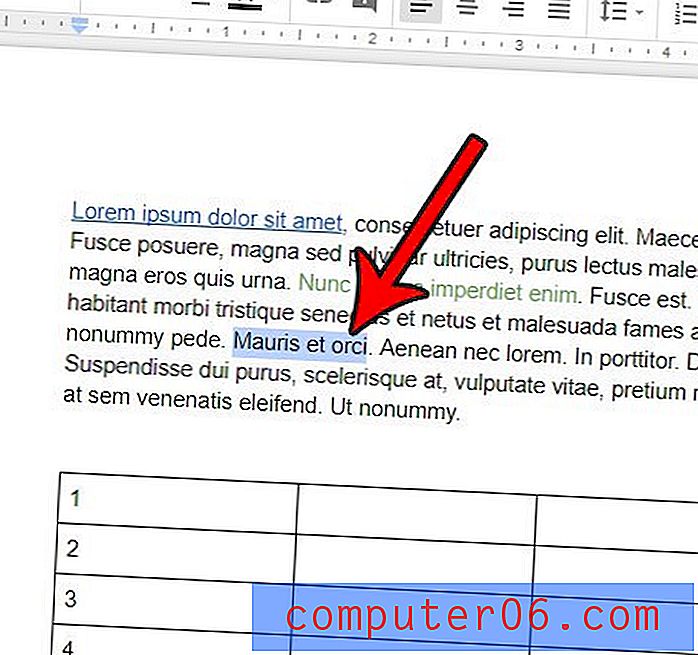
Stap 2: Druk tegelijkertijd op de volgende toetsen - Alt + Shift + 5 .
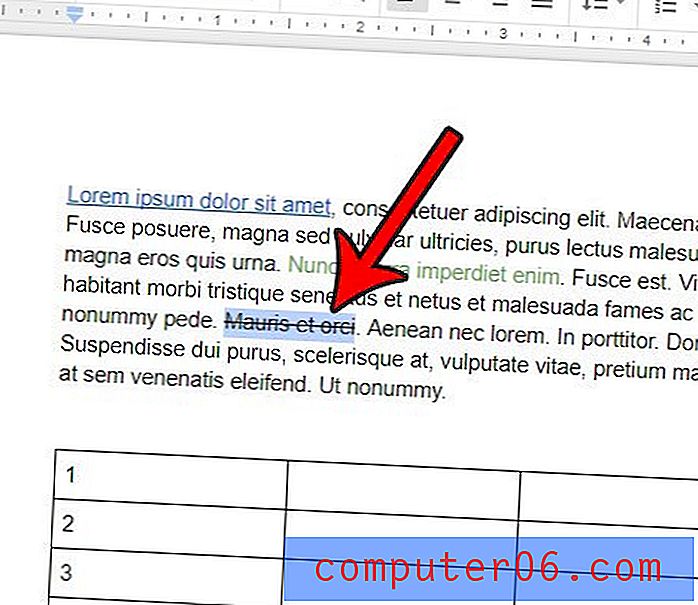
De geselecteerde tekst moet nu een lijn hebben. Dit werkt ook omgekeerd. Als u tekst in uw document hebt met een regel erdoorheen, en u wilt die regel verwijderen, selecteer dan de tekst met doorhalen en druk vervolgens op Alt + Shift + 5 om het te verwijderen.
Moet uw document dubbele spaties hebben en weet u niet hoe u die opmaak kunt krijgen? Leer hoe u de ruimte in Google Documenten kunt verdubbelen en de afstand van uw document kunt aanpassen om aan de vereisten voor uw huidige taak te voldoen.



